Ponudnik storitev SMS Nexmo
Ponudnik storitev SMS Nexmo vam omogoča pošiljanje in prejemanje besedilnih in binarnih SMS sporočil. Lahko kupite telefonske številke za različne države. Njihov API temelji na HTTP/HTTPS. Za prejete poročila o dostavi in dohodna sporočila boste morali odpreti vrata v požarnem zidu. Ozeki ponuja implementacijo njihovega API-ja.
Kako ustvariti račun NexmoZa uporabo storitve Nexmo morate najprej ustvariti račun Nexmo. V spodnjem razdelku vas vodimo, kako to storiti.
Na glavni strani Nexmo kliknite gumb 'Sign up' (Slika 1).
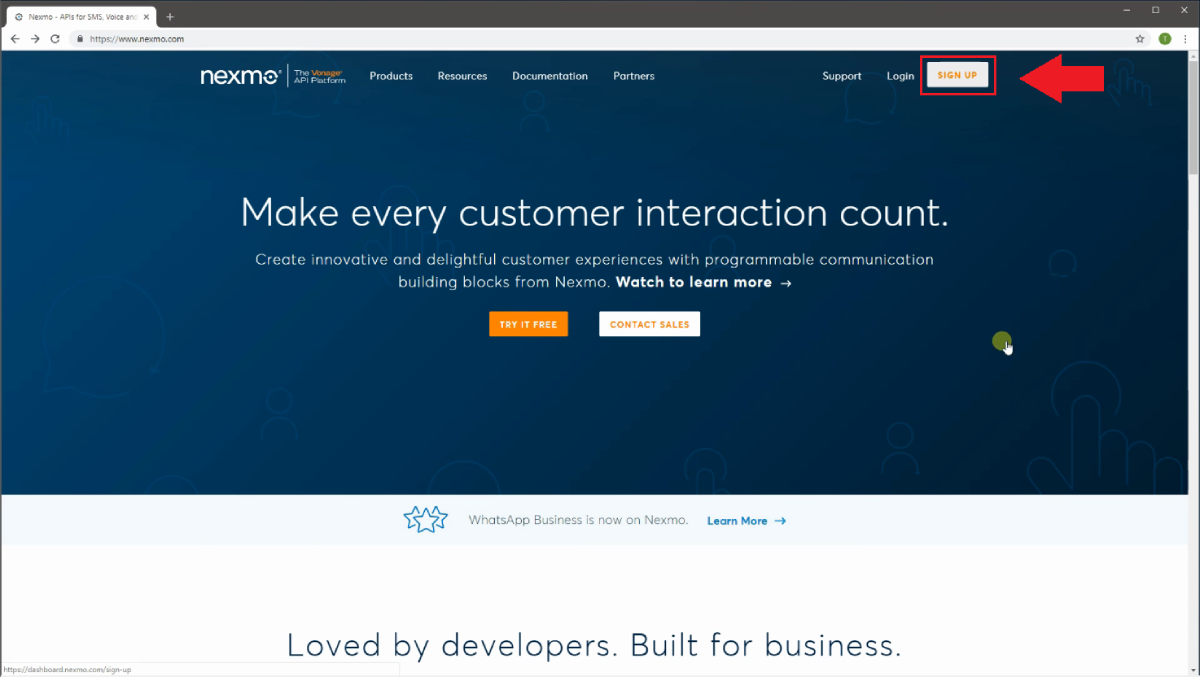
Slika 1 - Klik na 'Sign up'
Nato morate navesti podatke o računu (Slika 2).
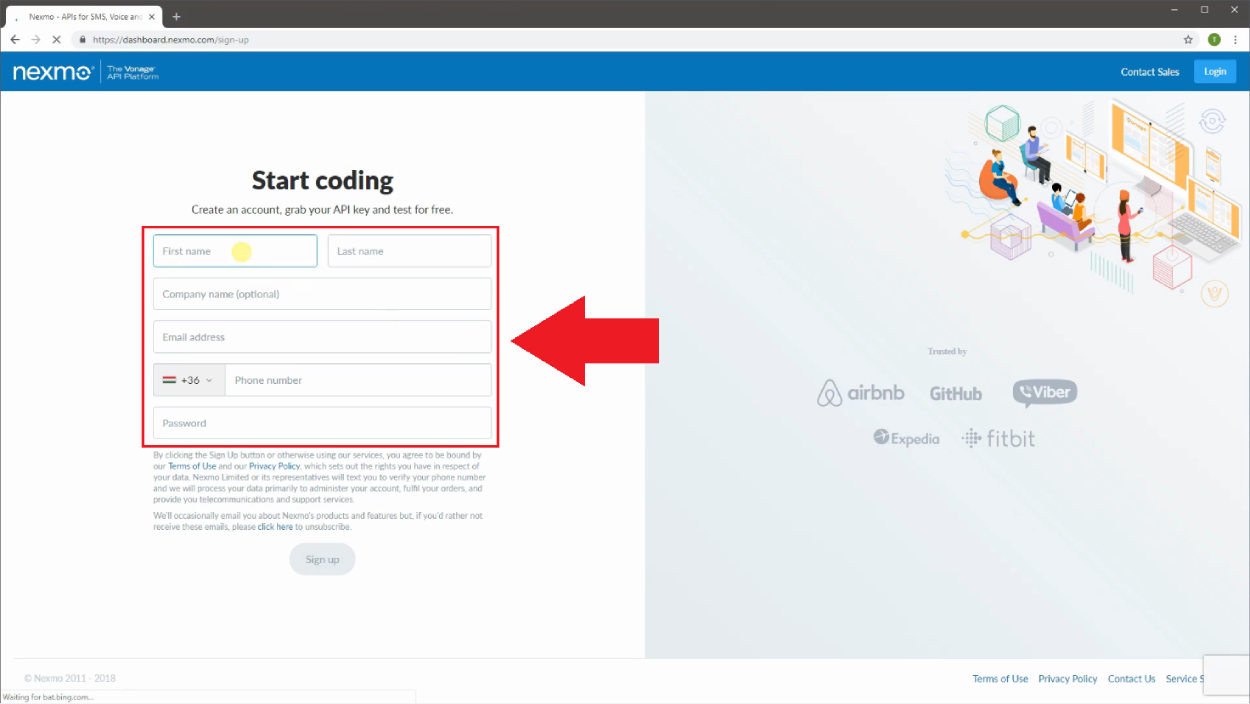
Slika 2 - Navajanje podatkov o računu
Ko končate, kliknite 'Sign Up' in počakajte, da Nexmo pošlje potrditveno kodo na vaš telefon (Slika 3).
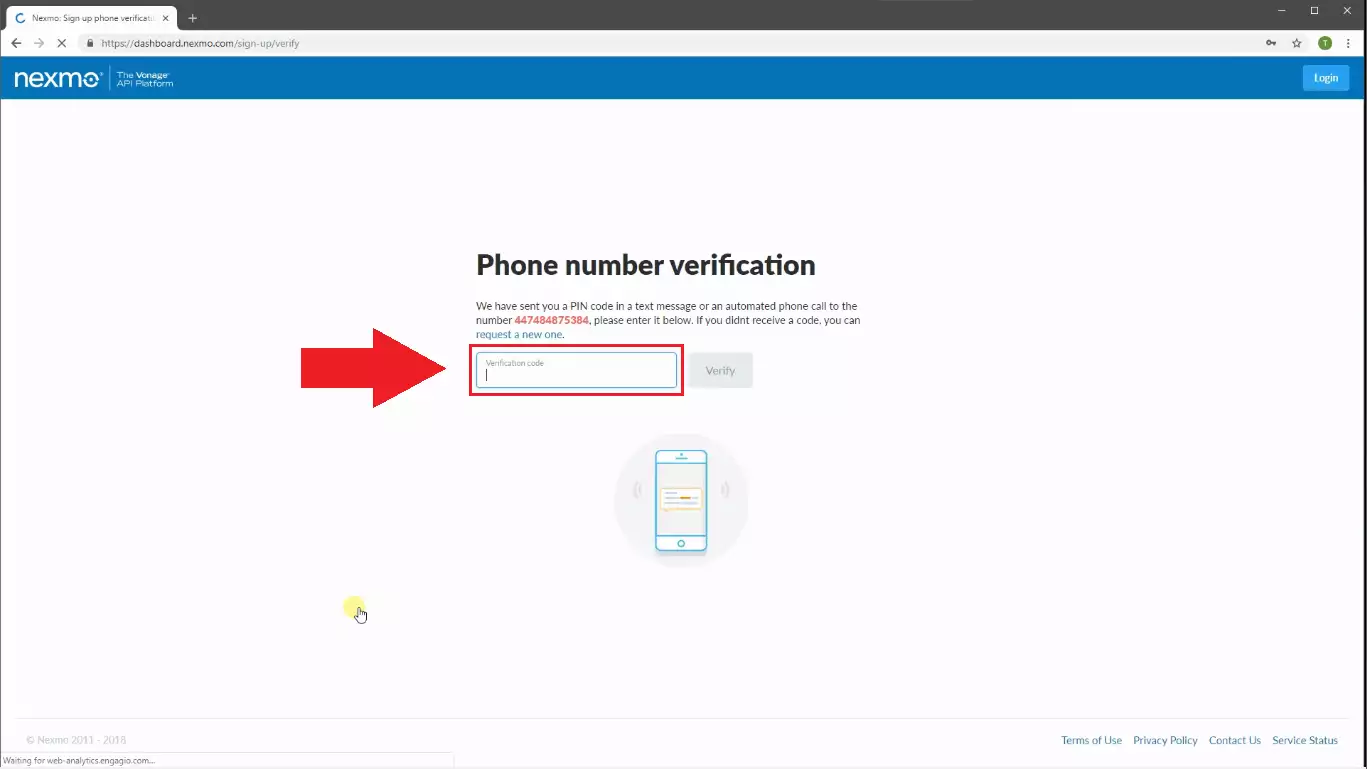
Slika 3 - Preverjanje telefonske številke
Zdaj preverite svoj e-poštni nabiralnik in potrdite svoj e-poštni naslov (Slika 4).
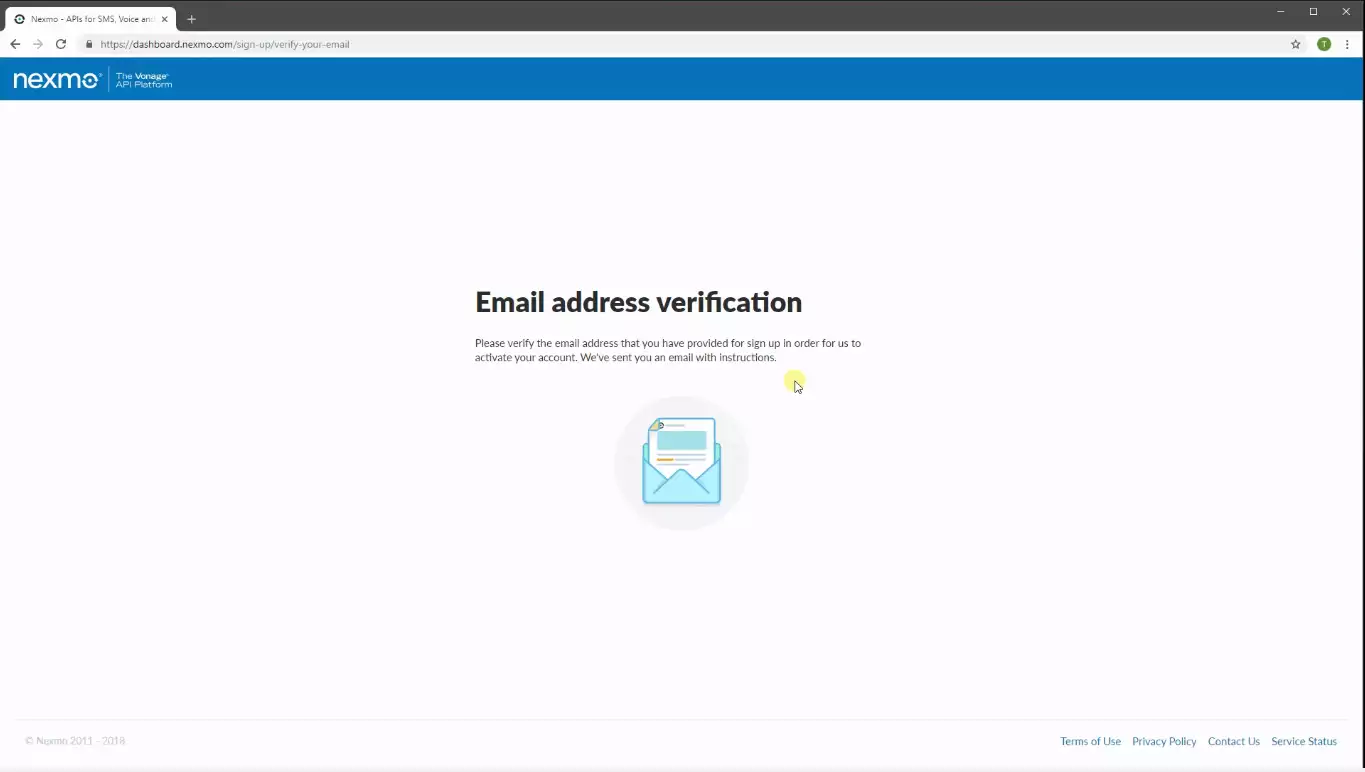
Slika 4 - Preverjanje e-pošte
Nazadnje se prijavite v svoj novi račun Nexmo (Slika 5).
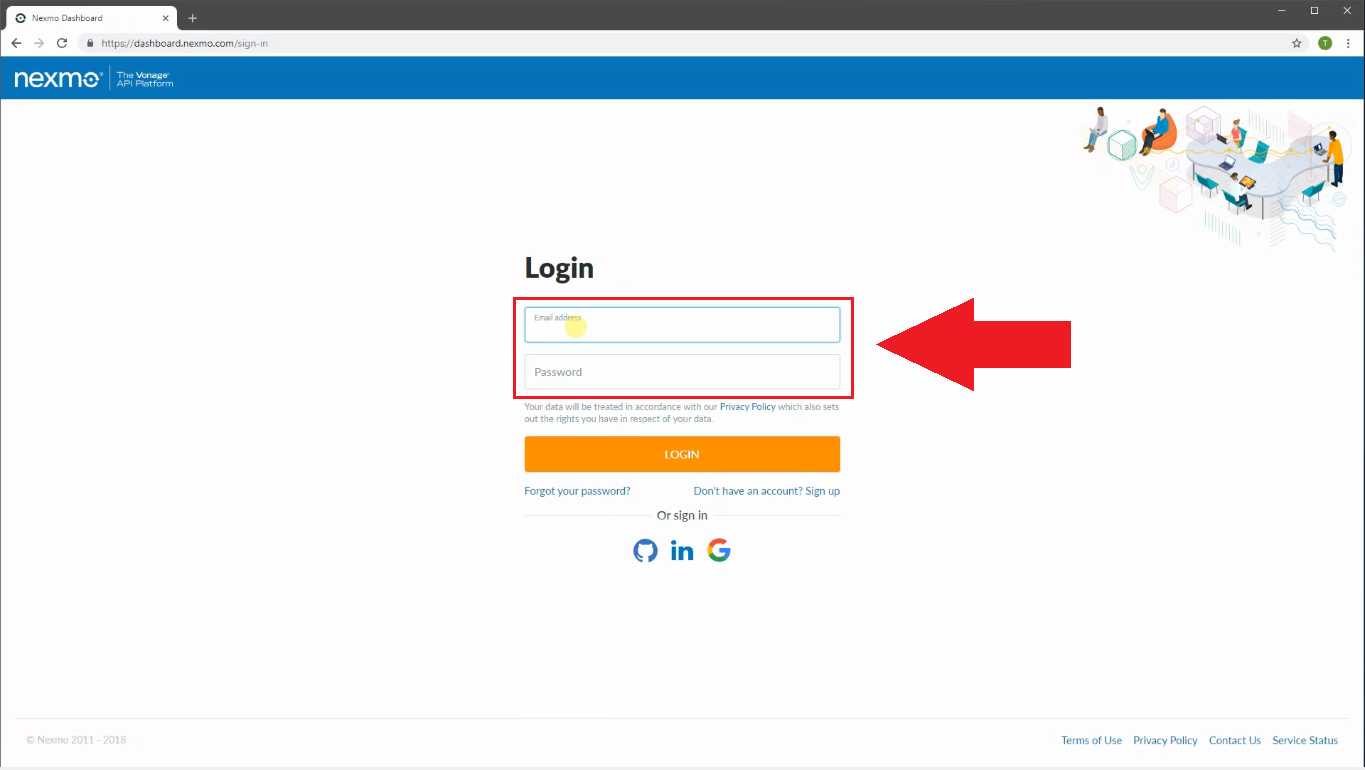
Slika 5 - Prijava
Če je vse v redu, boste videli stran 'Getting started' (Slika 6).
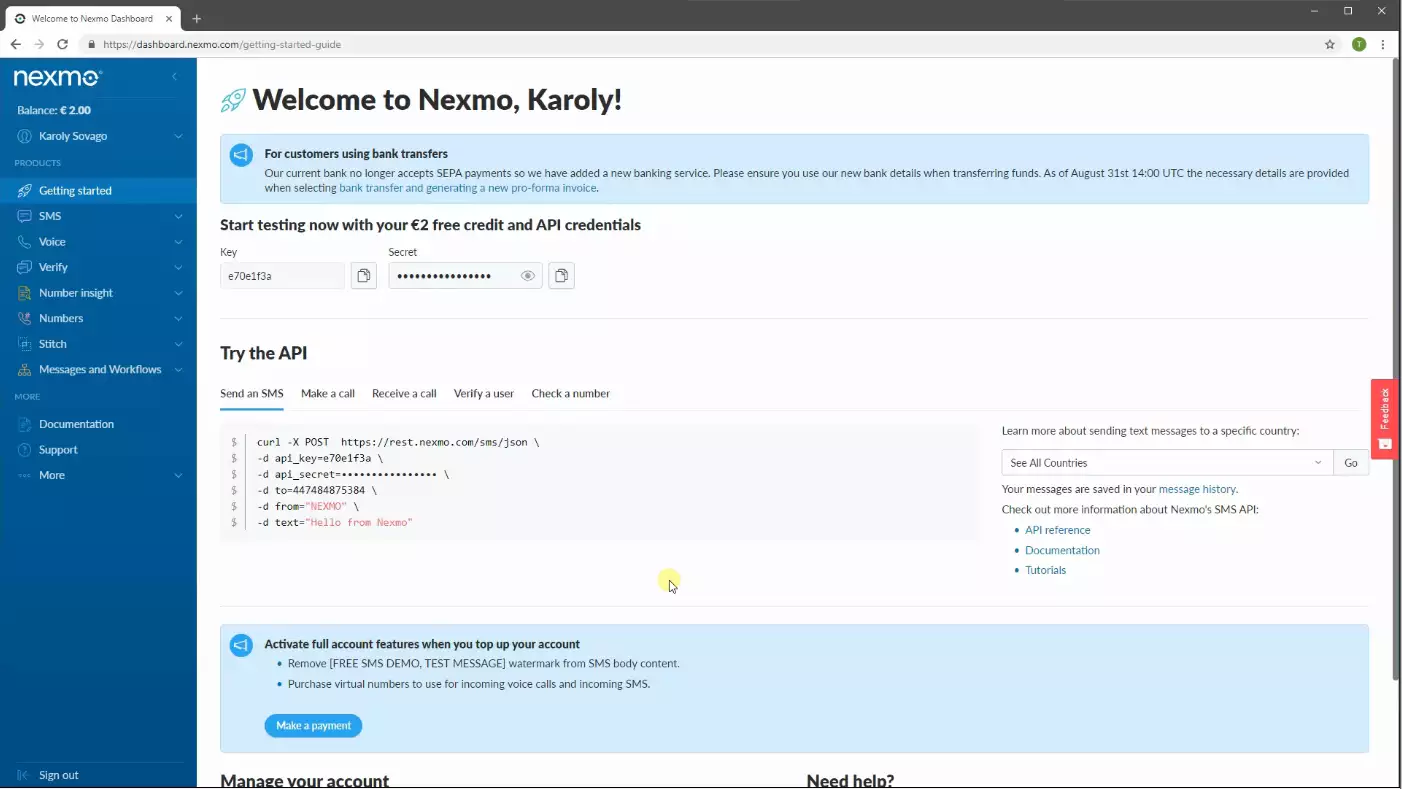
Slika 6 - Začetna stran
To poglavje vam podaja podrobne informacije o tem, kako namestiti in konfigurirati povezavo Nexmo za pošiljanje SMS-jev v programski opremi Ozeki 10 SMS Gateway.
Najprej se prijavite v Ozeki 10 z uporabniškim imenom in geslom (Slika 7).

Slika 7 - Prijava v Ozeki 10
Nato odprite aplikacijo 'SMS Gateway' (Slika 8).
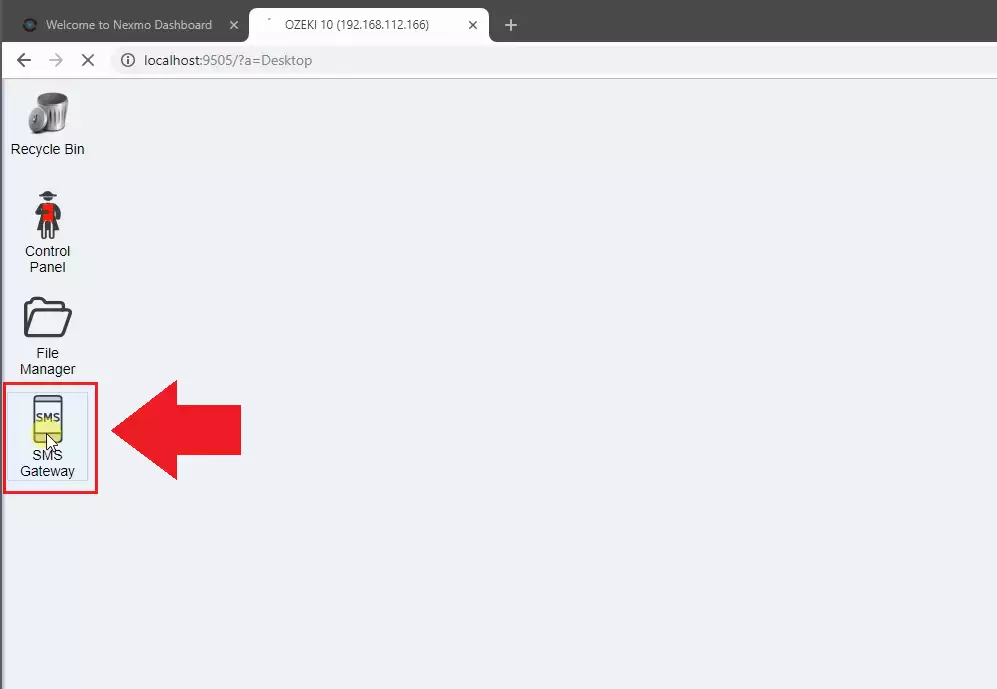
Slika 8 - Odpiranje aplikacije SMS Gateway
Kliknite 'Add new connection' na levi strani (Slika 9).
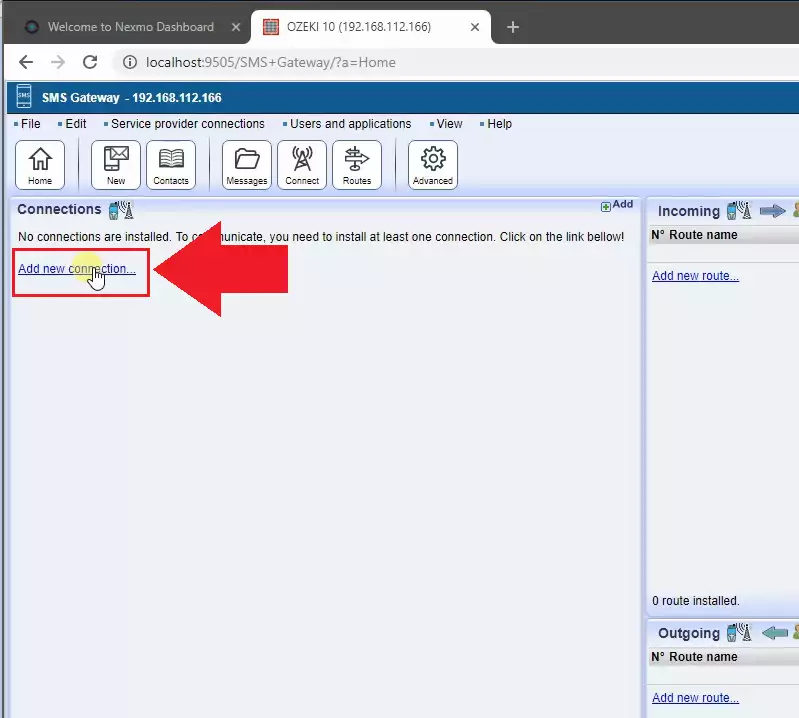
Slika 9 - Ustvarjanje nove povezave
Izberite 'Nexmo Connection' s seznama in kliknite nameščanje poleg njega (Slika 10).
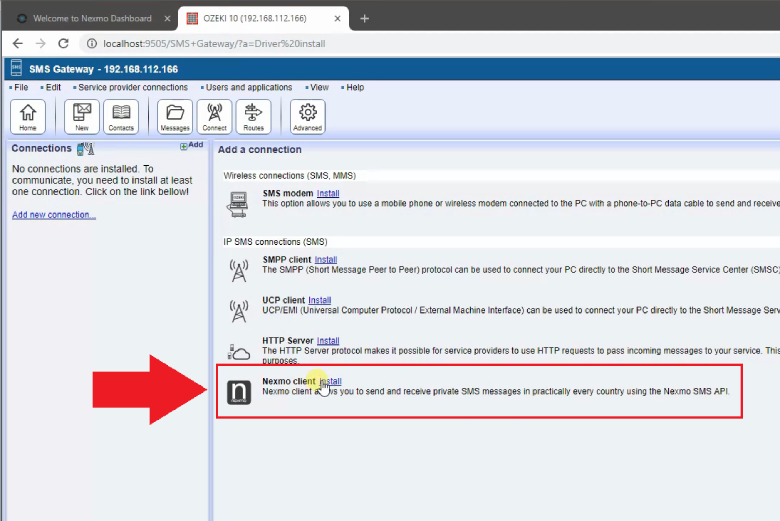
Slika 10 - Nameščanje povezave Nexmo
Na strani za namestitev povezave navedite svoje poverilnice API Nexmo in določite telefonsko številko (Slika 11).
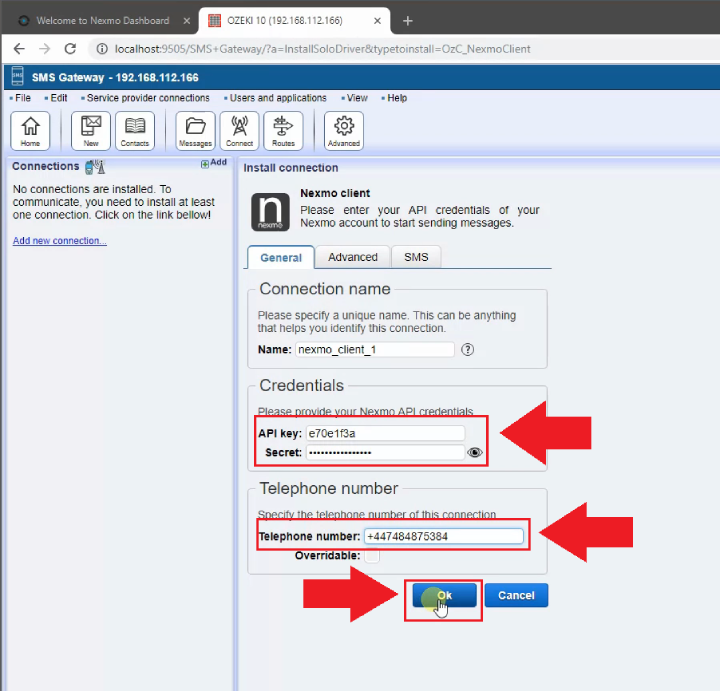
Slika 11 - Navajanje poverilnic Nexmo
Zdaj je čas za pošiljanje testnega sporočila (glejte Slika 12).
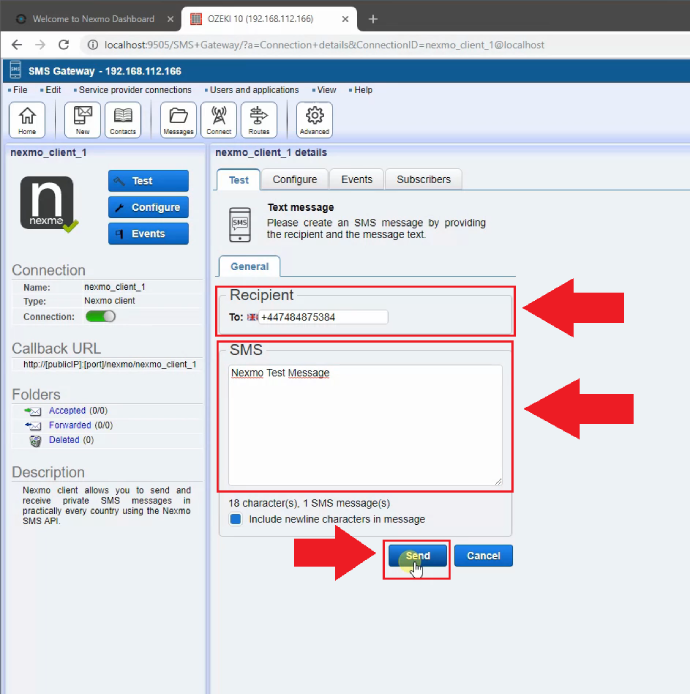
Slika 12 - Pošiljanje testnega sporočila
Kako nastaviti Ozeki 10 in Nexmo za prejemanje poročil o dostavi
Preden lahko prejemate poročila o dostavi in dohodna SMS sporočila, morate posredovati vrata (port forwarding), da usmerite zunanji promet v vaše omrežje (Slika 13).
1. Odprite spletni brskalnik in v naslovno vrstico vnesite številko privzetega prehoda (Default Gateway), nato pritisnite Enter.
2. Vnesite uporabniško ime in geslo za dostop do vmesnika vašega usmerjevalnika. Privzeto uporabniško ime in geslo bi moralo biti navedeno v dokumentaciji vašega usmerjevalnika ali na nalepki na strani usmerjevalnika. Če sta privzeto uporabniško ime in geslo spremenjena in se ju ne spomnite, boste morali ponastaviti usmerjevalnik.
3. Če želite posredovati vrata na vašem usmerjevalniku, poiščite zavihek ali meni z imenom 'Port Forwarding/Port Triggering' ali nekaj podobnega.
4. Ne glede na vrsto usmerjevalnika ali vmesnika boste morali vnesti enake osnovne informacije. Vnesite vrata, ki jih želite odpreti, v razdelkih External (Port 1) in Internal (Port 2), ali vnesite obseg vrat, ki jih želite odpreti, v razdelkih Start in End.
V tem primeru Ozeki 10 privzeto uporablja vrata 9505, zato jih lahko vnesete tudi v razdelek 'Internal'.
5. Izberite protokol (TCP, UDP ali oba).
6. Vnesite zasebni IP naslov vašega računalnika, kjer je nameščen Ozeki 10.
7. Prepričajte se, da ste shranili spremembe.
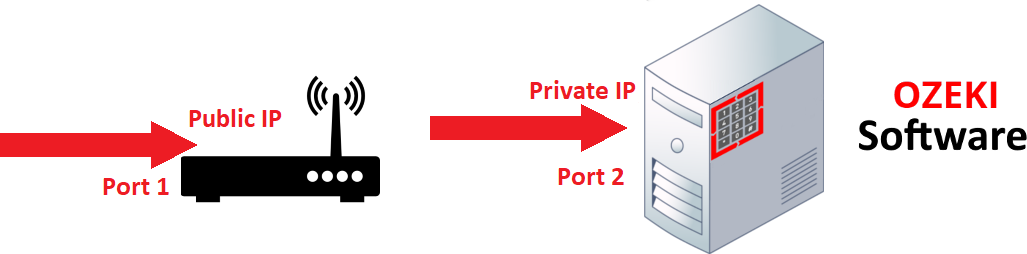
Slika 13 - Posredovanje vrat
Ko shranite spremembe, kopirajte povratni URL (callback URL) povezave Nexmo, ki ga najdete na levi strani (Slika 14).
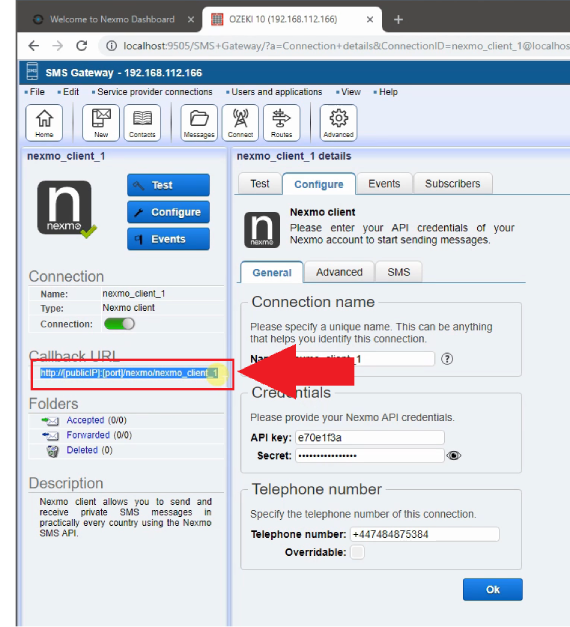
Slika 14 - Kopiranje povratnega URL-ja
Zdaj bomo vnesli zgornje podatke v nastavitve Nexmo (Slika 15).
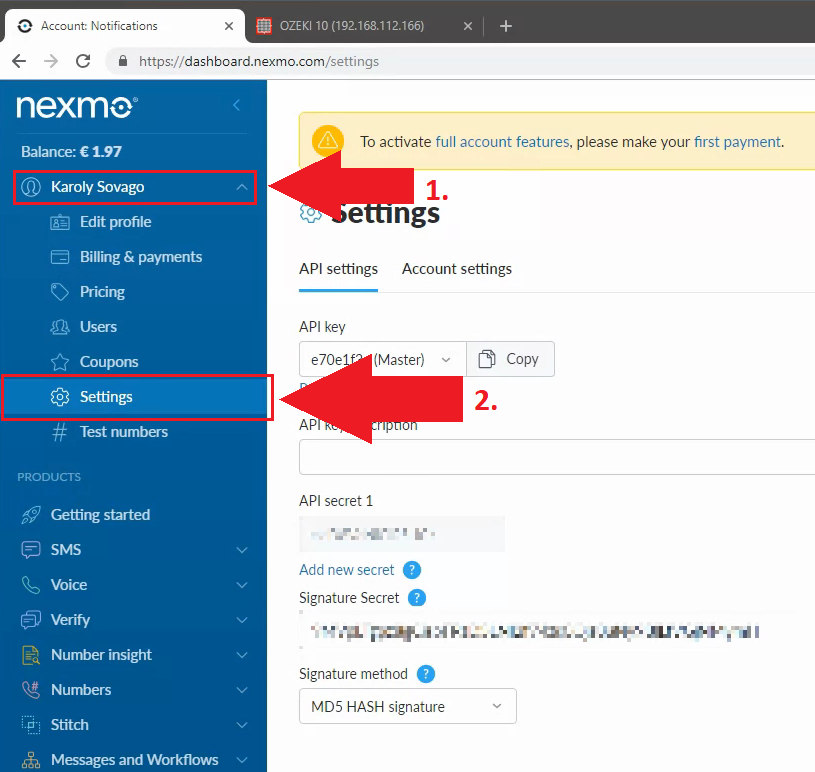
Slika 15 - Nastavitve Nexmo
Vnesite svoj javni IP naslov in vrata, ki ste jih posredovali na računalnik z Ozeki 10, nato jih shranite (Slika 16).
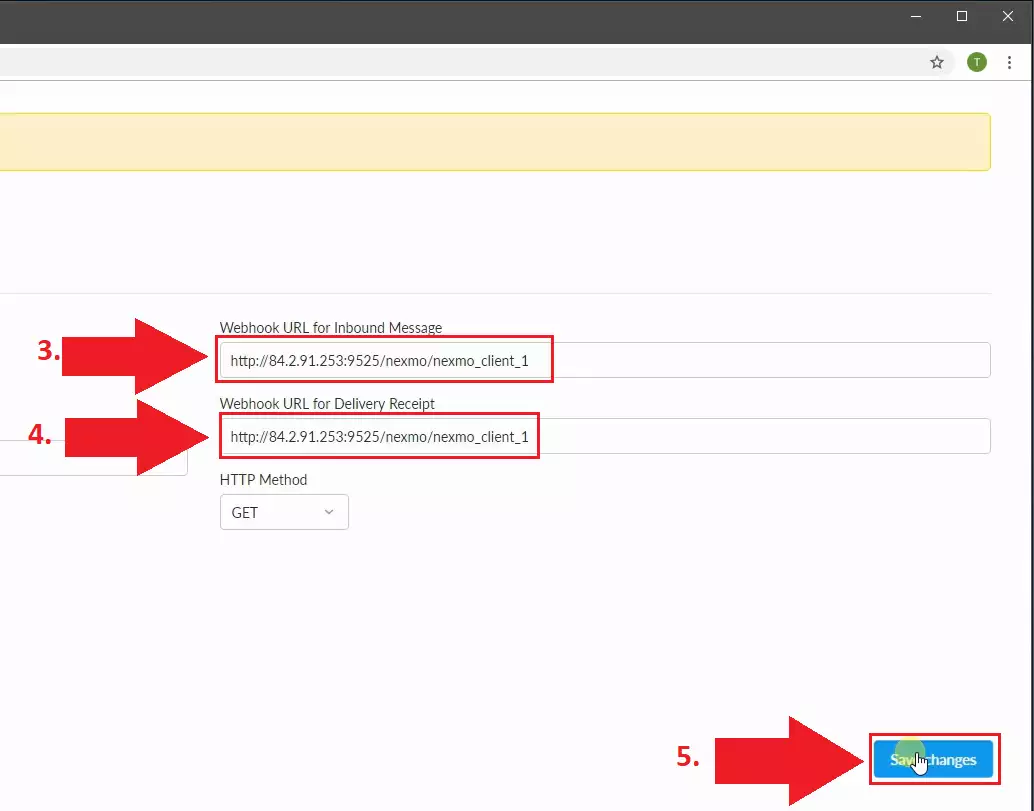
Slika 16 - Nastavitve Nexmo
Pripravljeni smo za pošiljanje testnega sporočila, kot je prikazano na Sliki 17.
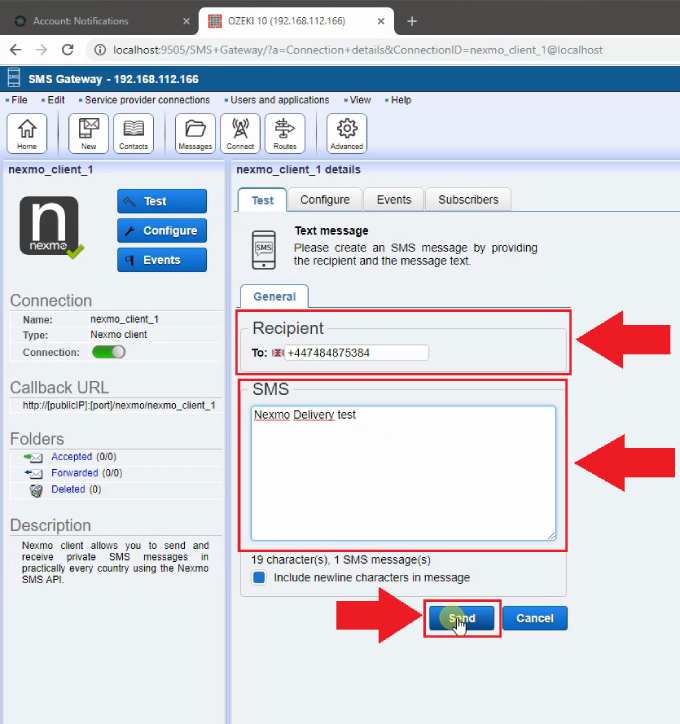
Slika 17 - Pošiljanje testnega SMS-a
Če ste pravilno posredovali vrata, boste videli prejeto poročilo o dostavi (Slika 18).

Slika 18 - Prejeto poročilo o dostavi
Kako kupiti Nexmo SMS številko
V spodnjem razdelku bomo prikazali, kako kupiti Nexmo številko za prejemanje SMS sporočil.
Pojdite v meni 'Buy numbers', izberite številko in kliknite gumb za nakup zraven nje (Slika 19).
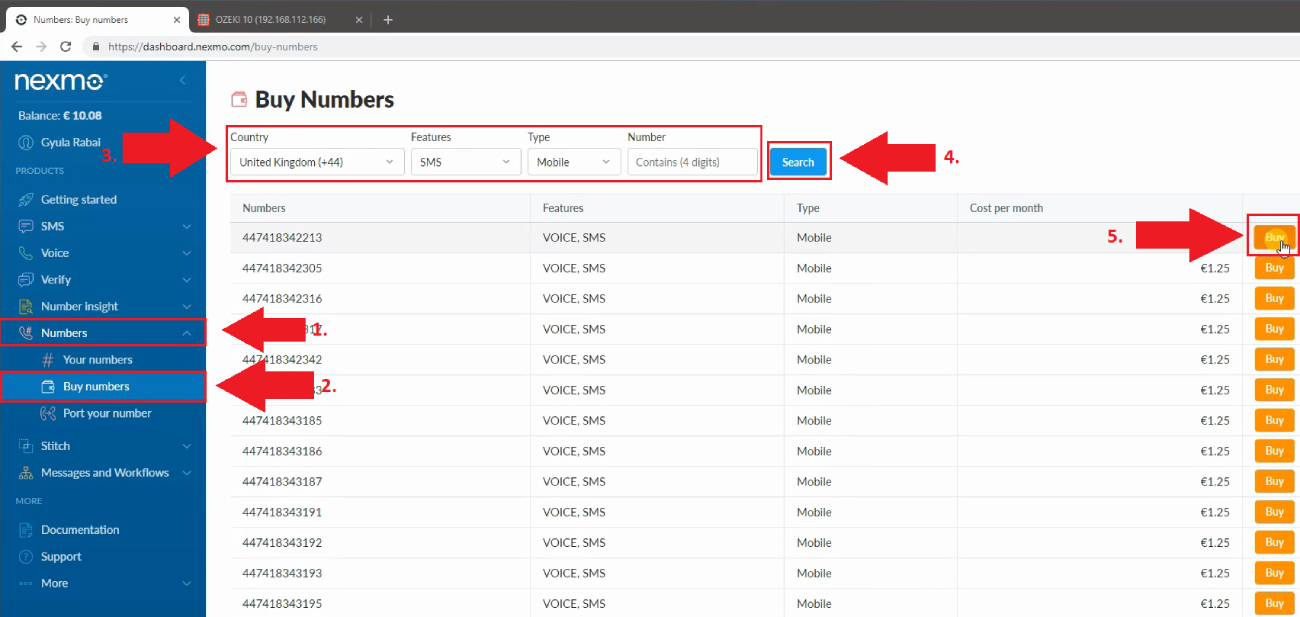
Slika 19 - Izbira številke
Ko izberete številko, morate potrditi nakup (Slika 20).
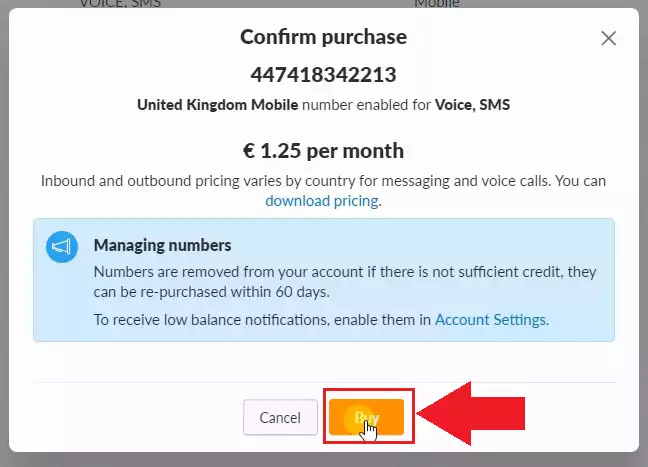
Slika 20 - Potrditev nakupa
V meniju 'Your numbers' lahko vidite svoje Nexmo telefonske številke (Slika 21).
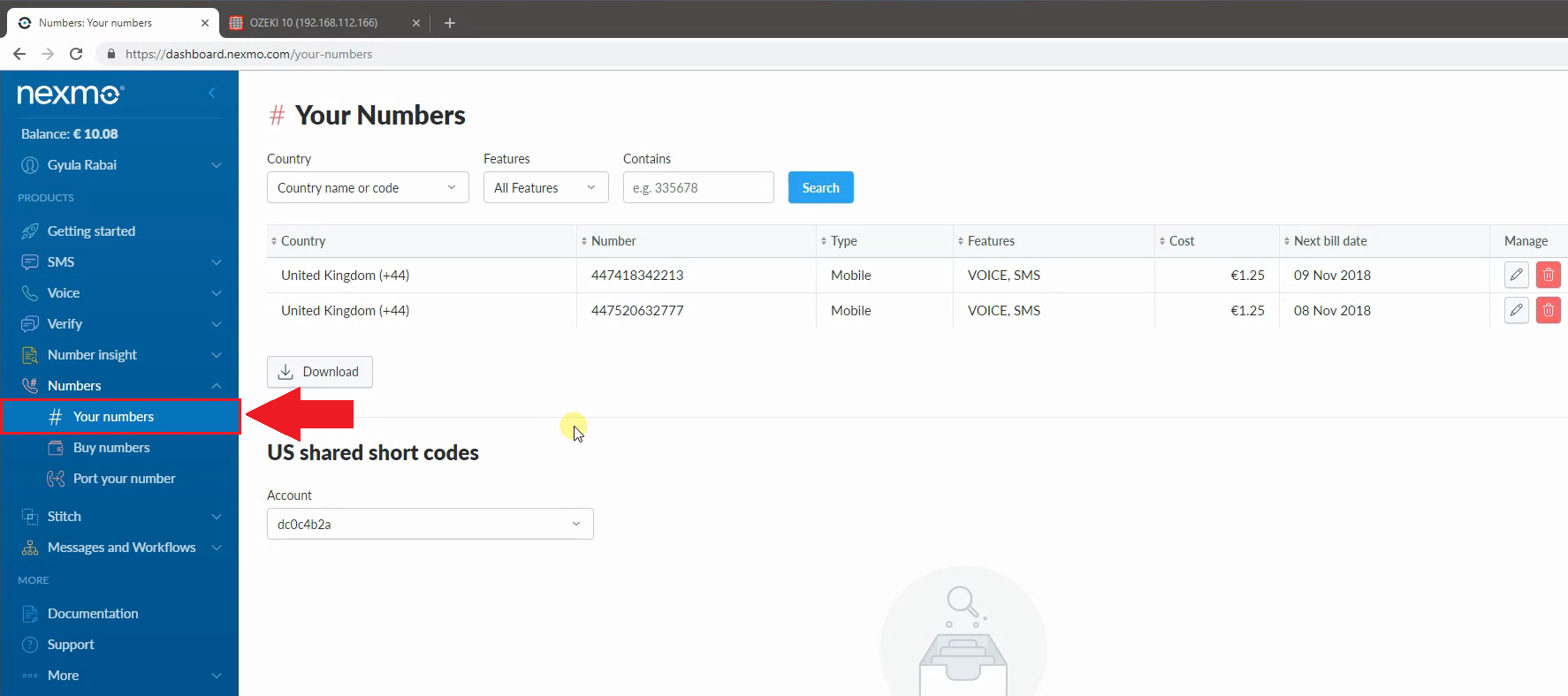
Slika 21 - Ogled vaših številk
Kako nastaviti Ozeki 10 in Nexmo za dohodna SMS sporočila
Ko kupite Nexmo številko, jo lahko nastavite za posredovanje sporočil na računalnik z Ozeki 10.
V meniju 'Your Numbers' kliknite 'Manage', da uredite številko, na katero želite prejemati SMS sporočila (Slika 22).
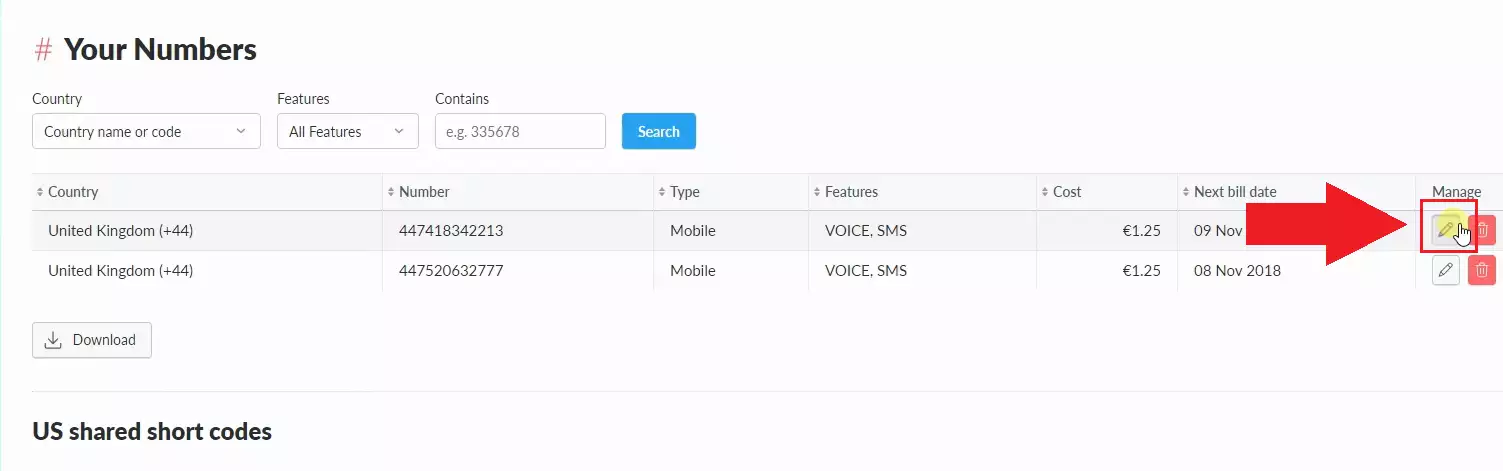
Slika 22 - Urejanje vaše številke
Kopirajte povratni URL (callback URL) iz povezave Nexmo (Slika 23).

Slika 23 - Kopiranje povratnega URL-ja
Vnesite svoj javni IP naslov in vrata, ki ste jih posredovali na računalnik z Ozeki 10, nato kliknite 'Update' (Slika 24).
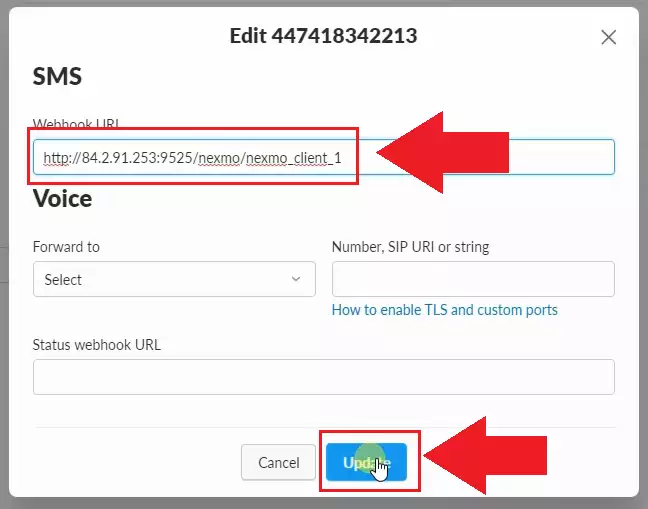
Slika 24 - Navajanje URL-ja webhooka
Pošljite testno sporočilo na to številko in videli boste, da je sporočilo prejeto v Ozeki 10 (Slika 25).
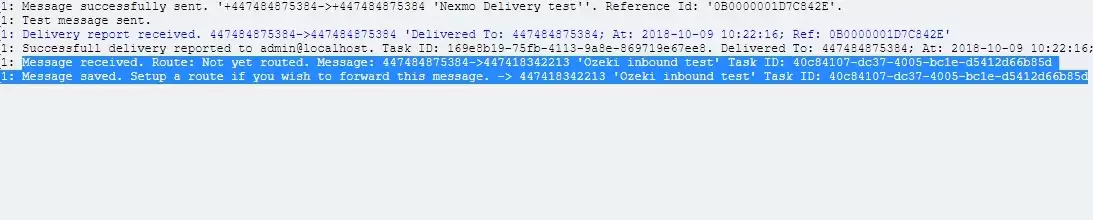
Slika 25 - Prejeto testno sporočilo
Pošlji SMS iz strežnika SQL podatkovne baze z Nexmo
Z Ozeki 10 je zelo enostavno pošiljati in prejemati SMS sporočila iz strežnika SQL podatkovne baze. Za pošiljanje in prejemanje SMS-ov lahko uporabite Microsoft SQL Server, SQL Express, MySQL, MariaDB, Foxpro ali katero koli drugo podatkovno bazo, združljivo z ODBC/OleDB. Postopek je preprost: ustvariti morate dve podatkovni tabeli: ozekimessageout.
Tabela ozekimessagein se uporablja za shranjevanje dohodnih SMS-ov, tabela ozekimessageout pa za pošiljanje SMS-ov. Če želite poslati SMS, morate samo uporabiti ukaz SQL INSERT, da ustvarite zapis v tabeli ozekimessageout. Ozeki 10 SMS Gateway bo samodejno izbral besedilno sporočilo in ga poslal prejemniku. Med postopkom dostave bo posodobil polje stanja in časovne žige v podatkovni tabeli, da vas obvesti, kdaj je bil SMS poslan iz vašega sistema, kdaj ga je prejel ciljni mobilni telefon in če je prišlo do napake, zakaj ni bil dostavljen. (Slika 26)
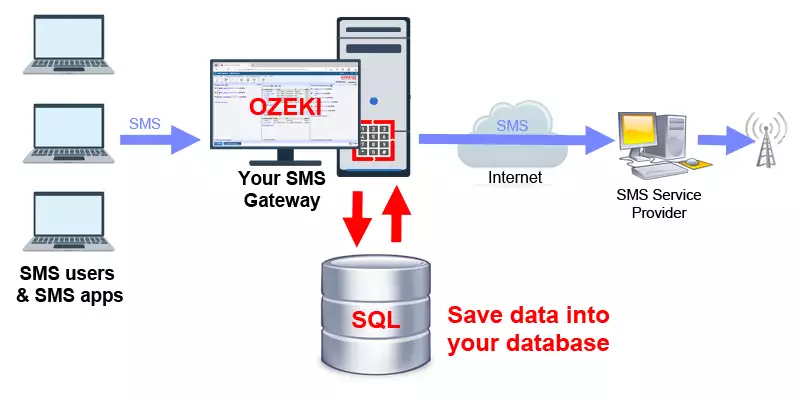
Ta rešitev je uporabna, ker je večina poslovnih aplikacij povezanih s podatkovnimi bazami, zato je smiselno uporabiti podatkovno bazo tudi za SMS. Druga prednost je, da je zelo priročno, ker so vsa sporočila shranjena v sistemu, ki je zasnovan za enostavno iskanje, poizvedbe in poročila.
Kako poslati SMS prek C# API-ja z NexmoAvtomatizirane rešitve za SMS so bistveno boljše od človeškega dela. Zaradi tega dejstva večina podjetij izbere uporabo avtomatiziranih sistemov za pošiljanje besedilnih sporočil. Ozeki-jev C# SMS API ponuja odlično orodje za dosego tega cilja. Ta C# API je odličen, ker lahko pošilja SMS tudi prek visoko zmogljivih SMS protokolov, kot so CIMD2. Te protokole uporabljajo ponudniki GSM storitev za izmenjavo SMS-ov med seboj. Z implementacijo tega API-ja lahko z eno samo kodo dosežete številne SMS operaterje ali mobilne telefonske mreže. (Slika 27)
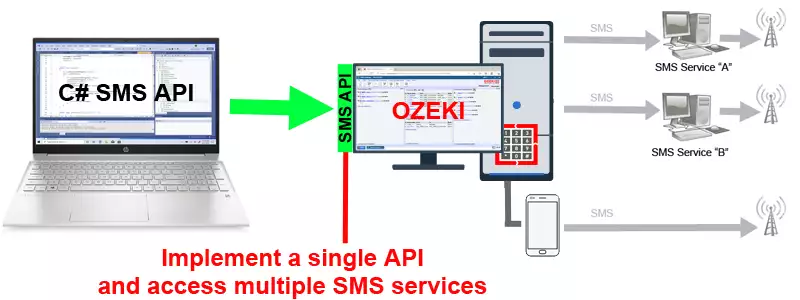
Če nastavite Nexmo, lahko enostavno ponudite storitev SMS na e-pošto svojim strankam in aplikacijam. Vsak uporabnik e-pošte, ki lahko pošlje e-pošto na posebej oblikovan e-poštni naslov, bo lahko pošiljal SMS-e. E-poštni naslov mora biti oblikovan kot telefonskaštevilka@imegostitelja. E-poštni naslov bi bil videti takole: 079240311@imegostitelja. Telefonsko številko prejemnika lahko vnesete tudi v vrstico zadeve. V obeh primerih bo vsebina e-pošte poslana kot SMS na določeno mobilno številko.
